Pour les utilisateurs de Mac, la désinstallation d'applications indésirables ne se limite pas à les faire glisser vers la corbeille. Apprendre à uninstall applications on a Mac correctement est utile pour chaque utilisateur Apple, que vous souhaitiez libérer de l'espace ou simplement optimiser votre ordinateur et le garder plus organisé. Et, bien que faire glisser l'icône d'une application vers la corbeille soit une excellente étape initiale, si vous souhaitez supprimer complètement une application sur Mac, vous ne pourrez pas le faire seul.
Dans cet article, nous allons pouvoir aborder étape par étape comment supprimer ACCFinderBundleLoader de Mac de 2 manières différentes. La façon dont vous supprimez une application est très importante, surtout si vous voulez vous assurer qu'elle est supprimée définitivement.
Contenus : Partie 1. Qu'est-ce qu'ACCFinderBundleLoader ?Partie 2. Désinstallation manuelle d'ACCFinderBundleLoaderPartie 3. Désinstallation automatique d'ACCFinderBundleLoaderPartie 4. Conclusion
Partie 1. Qu'est-ce qu'ACCFinderBundleLoader ?
Adobe Systems Inc. a créé ACCFinderBundleLoader, qui est utilisé par environ 4,000 XNUMX utilisateurs Mac. Il s'agit d'un composant du logiciel qui synchronise les polices et les données avec l'application. En règle générale, cela ne doit pas être supprimé car il fait partie du package de fichiers. Cela pourrait nuire et affecter l'application elle-même ; par exemple, les polices ne seront pas synchronisées lorsque l'application est utilisée. Cependant, il y a encore des choses que nous ne pouvons pas éviter, et il est nécessaire de supprimer ACCFinderBundleLoader de Mac.
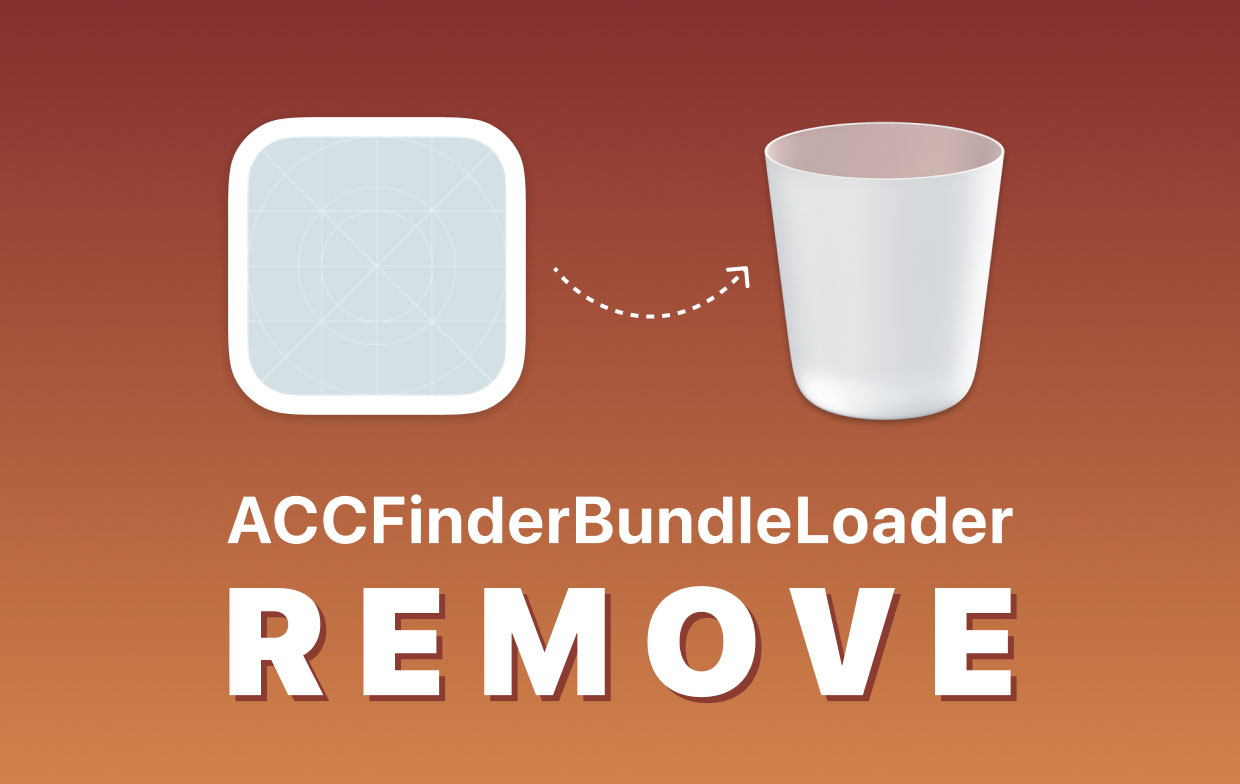
Pour passer en revue les deux méthodes différentes, lisez ci-dessous pour plus d'instructions sur la façon de désinstaller complètement l'application.
Partie 2. Désinstallation manuelle d'ACCFinderBundleLoader
Déposer seul le programme dans la corbeille ne supprime pas tous les fichiers de service associés à l'application, tels que les fichiers de cache, les fichiers temporaires requis pour le fonctionnement de l'application, les fichiers d'installation, les préférences, les états stockés, les conteneurs, etc. Il n'est pas non plus affiché dans le dossier Applications. Vous pouvez trouver cette application dans le dossier Utilitaires de l'application. Le chemin est /Applications/Utilities/Adobe Sync/CoreSyncExtension/ACCFinderBundleLoader.app.
Il peut être difficile de localiser tous ces fichiers à partir de leurs cachettes sur votre ordinateur. Cependant, si vous préférez le faire manuellement, nous pouvons vous aider à détecter la majorité d'entre eux. Voici comment supprimer ACCFinderBundleLoader de Mac, étape par étape :
- Ouvrez le Finder ;
- Sélectionnez Utilitaires dans le menu Applications ;
- Sélectionnez Adobe Sync, puis CoreSyncExtension pour afficher le fichier ACCFinderBundleLoader.app; sélectionnez le fichier et cliquez avec le bouton droit sur Déplacer vers la corbeille ;
- Le déplacer vers la corbeille déplacera le fichier vers la corbeille, mais il ne le supprimera pas entièrement de l'ordinateur.
- Maintenant, vous devez supprimer les fichiers restants de l'application. Pour ce faire, accédez à la bibliothèque d'Apple. Pour trouver votre bibliothèque, lancez Spotlight Search en maintenant la commande et la barre d'espace enfoncées. Tapez ensuite "Bibliothèque" et cliquez dessus pour accéder au dossier.
- Vous pouvez maintenant rechercher dans la bibliothèque tous les fichiers qui ont été oubliés. Pour découvrir s'il reste des fichiers dispersés dans plusieurs répertoires, tapez le nom de l'application dans la barre de recherche. Vérifiez les sous-dossiers suivants dans la bibliothèque pour tous les fichiers d'application restants : AScripts d'application, prise en charge des applications, caches, conteneurs, cookies, journaux et préférences pour identifier les fichiers d'application restants. Veillez simplement à ne rien supprimer d'autre que les données d'application résiduelles, car cela pourrait créer des problèmes si vous effacez d'autres éléments essentiels de votre bibliothèque.
- Sélectionnez tous les fichiers associés et placez-les dans la corbeille.
- Empty Trash to altogether remove the app and its associated files.
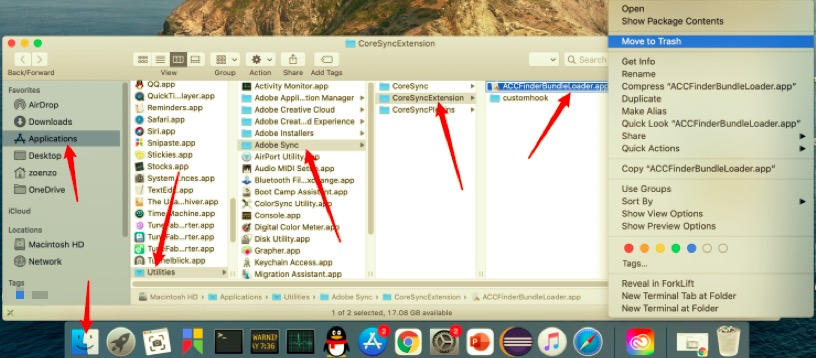
Partie 3. Désinstallation automatique d'ACCFinderBundleLoader
Il peut parfois être difficile de rechercher dans la bibliothèque Mac, où vous risquez de perdre quelque chose d'important si vous n'êtes pas assez prudent. C'est pourquoi dans cette partie de l'article, un outil de nettoyage Mac spécialisé sera présenté - il peut supprimer complètement et rapidement ACCFinderBundleLoader de Mac.
Si vous avez peut-être du mal à suivre le guide avec l'approche manuelle de la désinstallation, vous pouvez laisser un outil efficace s'occuper de tout le travail pour vous. Avec le PowerMyMac app, vous obtiendrez votre disque dur nettoyé et optimisé, ainsi que la désinstallation d'une application facilement.
Lisez ci-dessous le guide pour commencer à supprimer votre application indésirable en utilisant Programme de désinstallation de PowerMyMac:
- Télécharger PowerMyMac
- Lancez PowerMyMac, accédez à App Uninstaller et choisissez SCAN.
- Dans la liste des résultats de l'analyse, qui peut être vue sur le côté gauche de la page, recherchez ACCFinderBundleLoader.app ou recherchez ACCFinderBundleLoader directement dans la zone de recherche dans le coin supérieur droit.
- Sélectionnez ACCFinderBundleLoader.app pour afficher la taille du logiciel et les fichiers de cache sur le côté droit, sélectionnez toutes les applications et tous les fichiers indésirables.
- Cliquez CLEAN bouton pour supprimer complètement ACCFinderBundleLoader.app.

Une fois cela fait, une fenêtre pop-up apparaîtra, "Nettoyage terminé", ce qui indique que la désinstallation est déjà terminée. Il apparaîtra également combien de fichiers ont été nettoyés et combien d'espace est disponible sur votre disque dur.
As you can see, PowerMyMac displays the exact amount of space each app consumes, making it simpler to identify the most resource-intensive apps. Another advantage is that you can remove apps in bulk on your Mac without having to transfer each app's contents to the Trash.
Partie 4. Conclusion
Si vous essayez de désinstaller une ancienne application, de réinstaller un programme défectueux ou simplement de libérer de l'espace disque sur votre Mac, vous devrez supprimer tous les composants du programme. Les composants incluent l'application, ses paramètres et fichiers de support, ainsi que d'autres fichiers cachés. Pour supprimer complètement ACCFinderBundleLoader de Mac, vous pouvez choisir l'une des deux méthodes décrites ci-dessus. L'une consiste à rechercher les applications de votre Mac que vous souhaitez désinstaller, puis à rechercher leurs fichiers restants.
La seconde utilise un logiciel spécial, PowerMyMac, to uninstall the app and its related files in one go. Uninstalling the app manually may take more time than you expect, and it does not ensure that it was deleted thoroughly. The latter, of course, is the quicker and easier way for you to sweep away any program or related files you want to remove from your Mac.



